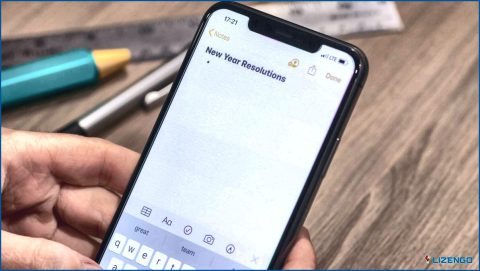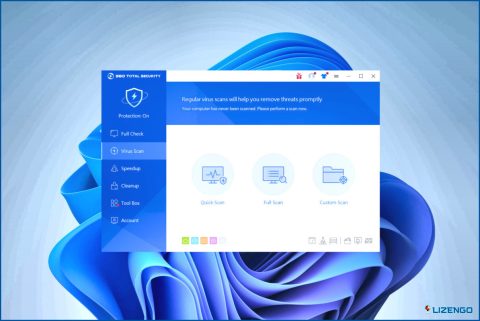¿No funciona Netflix en el Apple TV? ¿Cómo solucionarlo?
¿Funciona Netflix en tu Apple TV? ¿Se enfrenta al problema de bloqueo de la aplicación Netflix en su Apple TV? Netflix ofrece aplicaciones autorizadas para la mayoría de las plataformas de TV inteligentes, que incluyen Android TV, Fire TV, Roku y Apple TV. Si tienes un descodificador Apple TV, puedes descargar la aplicación de Netflix y disfrutar de una amplia colección de programas de televisión y películas. Sin embargo, ¿qué hacer cuando la aplicación de Netflix en su Apple TV no funciona correctamente?
Aquí están las soluciones más eficaces para resolver este problema.
Las mejores formas de solucionar el problema de bloqueo de la aplicación Netflix en el Apple TV
Solución 1: Compruebe su conexión a Internet/Wi-Fi
Asegúrese de examinar su conexión a Internet a través de un sitio web de prueba de velocidad. Puede utilizar un servicio como Test de velocidad de Ookla, que proporciona resultados rápidos y precisos sobre la velocidad de Internet. Para ver Netflix en streaming, la velocidad de descarga mínima recomendada es de 5 Mbps. Si tu conexión es demasiado lenta, puedes probar a mejorar la velocidad de Internet o la señal Wi-Fi para solucionar el problema.
Solución 2: Comprueba los servidores de Netflix
En el caso de que los servidores de Netflix experimenten una interrupción, el servicio no funcionará en tu Apple TV, así como en otros dispositivos. Para verificar este problema, se puede navegar a Detector de caídas y escribir Netflix en la barra de búsqueda. Si hay un problema continuo con Netflix, puede ser testigo de un aumento de los picos de interrupción y los comentarios recientes de los usuarios que se encuentran con el mismo. Cuando Netflix resuelva las dificultades relacionadas con el servidor, inicia la aplicación en el Apple TV y empieza a ver programas de televisión y películas.
Solución 3: Reinicie el Apple TV
Si has probado las dos soluciones anteriores y todo va bien, entonces es el momento de reiniciar tu Apple TV. Para solucionar el problema de Netflix en su Apple TV, reinicie su Apple TV e intente iniciar Netflix. Una vez que tu Apple TV se haya reiniciado, inicia sesión en tu cuenta de Netflix y comprueba si el problema se ha resuelto. Puede hacerlo de dos maneras.
La primera es, acceder al menú Ajustes, seleccionar Sistema y, a continuación, hacer clic en la opción Reiniciar.
Y el segundo método para resolver el problema con Netflix en tu Apple TV es desconectar el dispositivo del televisor y luego volver a conectarlo.
Arreglo 4: Reiniciar Netflix App
Intenta relanzar Netflix y haz un intento de ver tus películas y programas una vez más.
Paso 1: Pulsa el botón de inicio dos veces en el mando a distancia de tu Apple TV.
Paso 2: Localice Netflix en la lista de aplicaciones recientes de su Apple TV y, a continuación, utilice el panel táctil para deslizar hacia arriba y finalizar la aplicación.
Paso 3: Inicie Netflix para ver si funciona correctamente.
Solución 5: Actualizar Apple tvOS
Asegúrate de actualizar el sistema operativo de tu Apple TV. Si su dispositivo está funcionando con una versión obsoleta, puede dar lugar a múltiples problemas, incluyendo el funcionamiento incorrecto de ciertas aplicaciones. Para actualizar tu Apple tvOS sigue los siguientes pasos:
Paso 1: Abre los Ajustes del Apple TV y pulsa sobre la opción Sistema.
Paso 2: Ahora toca en Actualizaciones de software.
Paso 3: Haga clic en Actualizar software.
Paso 4: Si se le solicita, opte por Descargar e instalar.
Arreglo 6: Reinstalar La Netflix App
Si experimentas problemas con la app de Netflix en tu Apple TV, puedes intentar borrarla y luego reinstalarla para resolver el problema. Este método puede solucionar el problema si hay algún mal funcionamiento o fallo con la app de Netflix. Sigue los siguientes pasos:
Paso 1: Abre los Ajustes del Apple TV y dirígete al menú General.
Paso 2: En USO, haga clic en Administrar almacenamiento.
Paso 3: Busca la app de Netflix en la lista y toca en el icono Eliminar justo al lado.
Paso 4: De nuevo elige Eliminar para confirmar el proceso de borrado.
Accede a la App Store, instala Netflix e inicia sesión utilizando las credenciales de tu cuenta.
Corregido: Netflix no funciona en el Apple TV
Por lo tanto, estas fueron algunas posibles soluciones que pueden ayudarle a solucionar problemas de Netflix en su Apple TV. Sin embargo, si ninguna de estas soluciones funciona, puede ponerse en contacto con el equipo de atención al cliente de Netflix para obtener más ayuda.
Para más guías de solución de problemas, listicles y consejos de este tipo & relacionados con Windows, Android, iOS y macOS, síguenos en Facebook, Instagram, Twitter, YouTube y Pinterest.